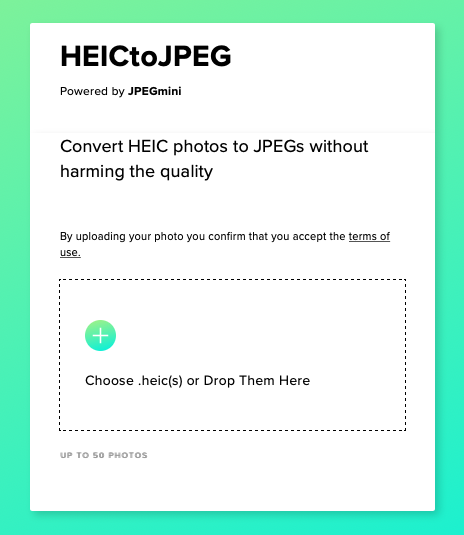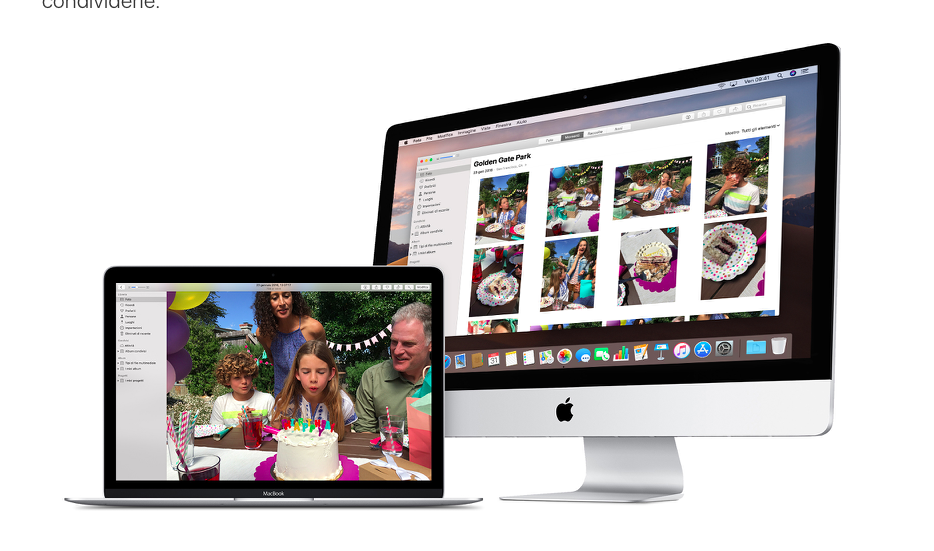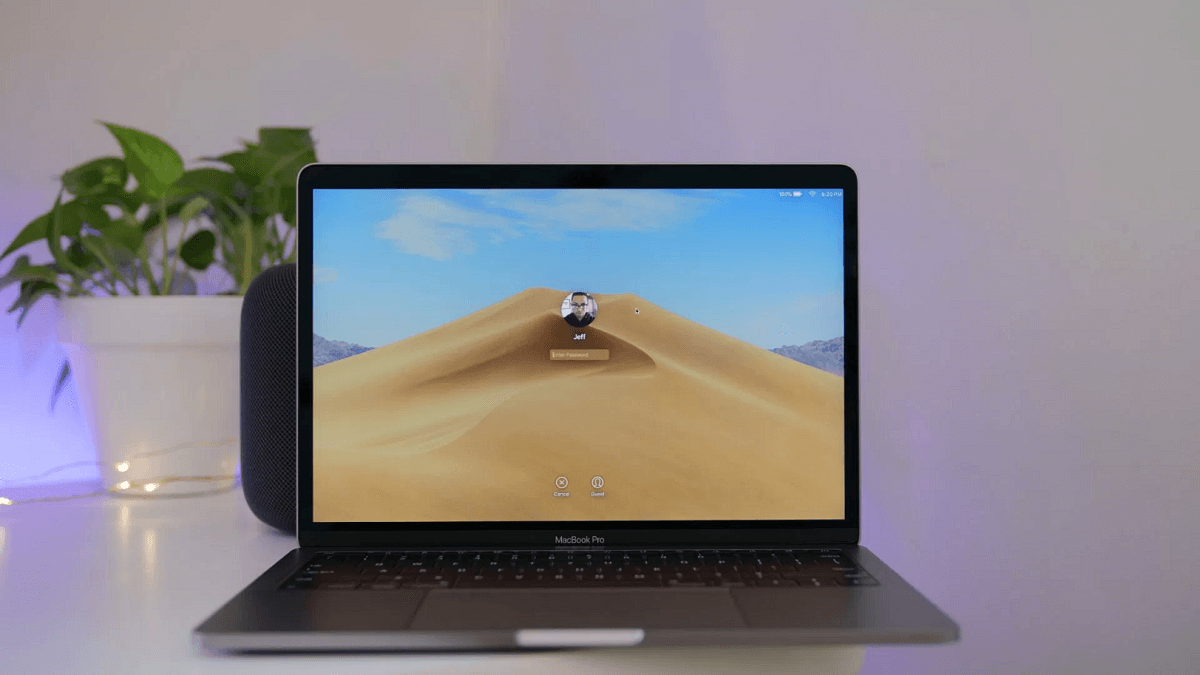Nelle ultime versioni di iOS, Apple ha deciso di modificare il formato di default delle foto scattate tramite iPhone. Si passa infatti da un classico “.jpeg” ad un più complesso “.HEIC”. Il suddetto formato riesce a garantire una qualità molto elevata dello scatto, contenendo il peso complessivo dell’immagine. Tuttavia, questo non risulta ancora molto supportato da piattaforme di terze parti e per questo motivo potrebbe risultare necessaria una conversione istantanea.
Oggi proporremo un metodo molto semplice e rapido, attuabile su qualsiasi Mac (e Windows), senza il bisogno di scaricare applicazioni aggiuntive, ma sfruttando esclusivamente quella per la gestione degli scatti già presente di default e un sito web parecchio intuitivo.
Convertire file HEIC su Mac
Tutto ciò che ci servirà per convertire la foto sarà: un Mac dotato dell’app “Foto” e il nostro file “.HEIC”. Quest’ultimo ovviamente deriverà, nella totalità dei casi, da iPhone. Una volta ricevuto il file sul computer, basterà infatti seguire la procedura presente in basso.
- Spostare il file “.HEIC” inviato dall’iPhone (tramite AirDrop, iMessage o altro) sul Desktop
- Aprire l’applicazione “Foto” su Mac
- Accedere alla schermata “Foto” in alto a sinistra
- Trascinare il file interessato dal Desktop all’app “Foto”
- Attendere il caricamento
- Trascinare lo stesso file dall’app “Foto” al Desktop
A questo punto l’estensione dello scatto cambiare automaticamente e passerà da “.HEIC” a “.jpeg”. Grazie a quest’ultimo formato, l’immagine potrà quindi essere utilizzata su tantissimi siti web e applicazioni, nell’attesa che il cambiamento di Apple venga accolto dagli sviluppatori.
Convertire file HEIC su altri sistemi operativi (Windows, Linux)
Per chi invece non dispone di un Mac, ecco il modo più rapido per convertire un qualsiasi file “.HEIC” in uno “.JPEG” senza dover scaricare alcun programma aggiuntivo. Si tratta di una procedura online e quindi compatibile con qualsiasi sistema operativo, che esso sia Windows, Linux o macOS. Vediamo quindi come fare.
- Aprire un browser e accedere al sito web “heictojpg.com”
- Cliccare sul tasto verde “+” alla destra della schermata che appare (è anche possibile trascinare i file direttamente sul sito ed evitare di cliccare sul suddetto tasto)
- Selezionare fino ad un massimo di 50 immagini in formato “.HEICH” e proseguire
- Attendere il caricamento e cliccare su “DOWNLOAD JPEG”
A questo punto partirà automaticamente il download e il file convertito apparirà nella cartella di destinazione del browser.
Dubbi o problemi? Ti aiutiamo noi
Se vuoi rimanere sempre aggiornato, iscriviti al nostro canale Telegram e seguici su Instagram. Se vuoi ricevere supporto per qualsiasi dubbio o problema, iscriviti alla nostra community Facebook.